有许多小伙伴是不是不知道系统修复是啥,其实系统修复是可以将出现故障的操作恢复到正常状态;那小编就把系统修复方法介绍给大家,接下来就跟着小编一起来看看吧.
系统修复是为了将出现故障的操作系统恢复到正常的状态 , 最为彻底的修复系统方法就是重装系统 , win10是微软系统中功能最全的一款系统 , 接下来 , 小编就给大家以win10系统为例 , 教大家如何使用系统修复工具 , 有需要就一起来了解一下吧 。
1、先打开开始菜单 , 点击设置;
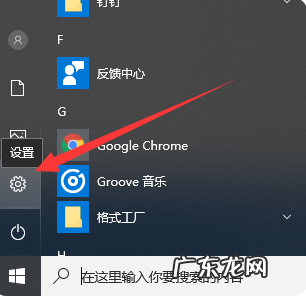
文章插图
2、打开设置窗口 , 点击下方的更新和安全;
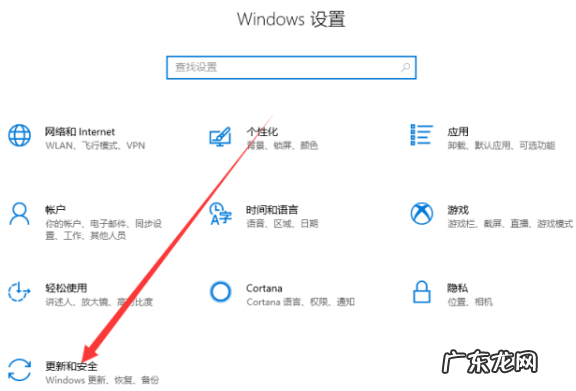
文章插图
3、在左侧选择恢复 , 这时候我们在右侧看到两个选项 , 重置此电脑相当于恢复出厂设置 , 将一些应用程序进行清除 。 高级启动下可以进行系统还原(前提是需要有系统备份) , 系统映像恢复(相当于重装系统) , 启动修复 , 可以修复妨碍Windows加载的问题 。 我们这里点击立即重新启动;
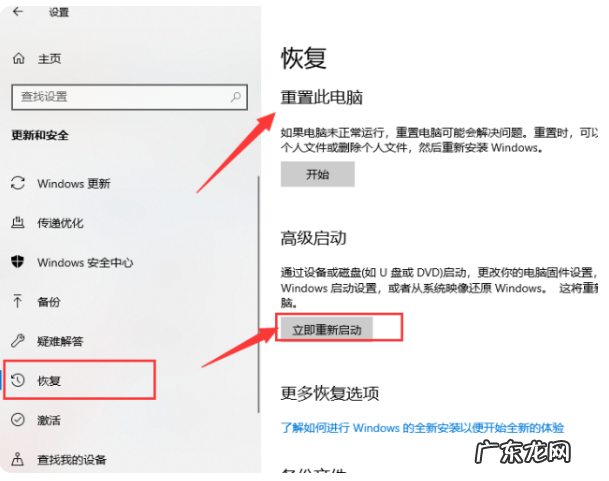
文章插图
4、重启电脑后出现选择界面 , 选择疑难解答;

文章插图
5、接着选择高级选项;

文章插图
6、这个选项我们可以选择启动修复来修复一些简单的系统问题 , 也可以点击启动设置进入安全模式查杀病毒 , 修复系统故障;

文章插图
7、如果启动修复无法修复的话 , 还可以选择高级选项 , 选择启动设置 , 重启电脑;

文章插图
8、这时候就可以使用数字键选择启用或者选择修复的选项了 。
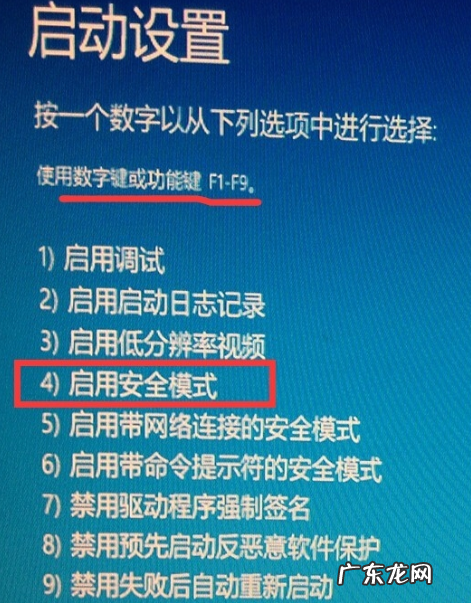
文章插图
【dx修复工具怎么用 小编教你如何使用系统修复工具】以上就是以win10系统为例使用系统修复教程的方法 , 有需要的朋友们可以安装以上方法进行操作噢 。
- win10怎么开软键盘 教你win10系统软键盘怎么打开
- 淘宝买家投诉撤销在哪里?怎么投诉?
- 殴打老人派出所不拘留怎么办 殴打老人
- 淘宝退货货物怎么处理?需要做好哪些方面?
- 淘宝买家恶意订单卖家怎么关闭?如何处理?
- 淘宝关键词怎么设置比较好?如何选择?
- 淘宝拍下的订单怎么取消一个?有哪些情况?
- 心情非常不好的说说 心情非常不好的说说
- 十一月文章开头怎么写 十一月标题怎么写
- 怎么去疏导心情低落的人 怎样开导情绪低落的人
特别声明:本站内容均来自网友提供或互联网,仅供参考,请勿用于商业和其他非法用途。如果侵犯了您的权益请与我们联系,我们将在24小时内删除。
